巧用word打印荣誉证书
如何在Word中打印奖状?按下这个键,就可以批量制作、打印奖状
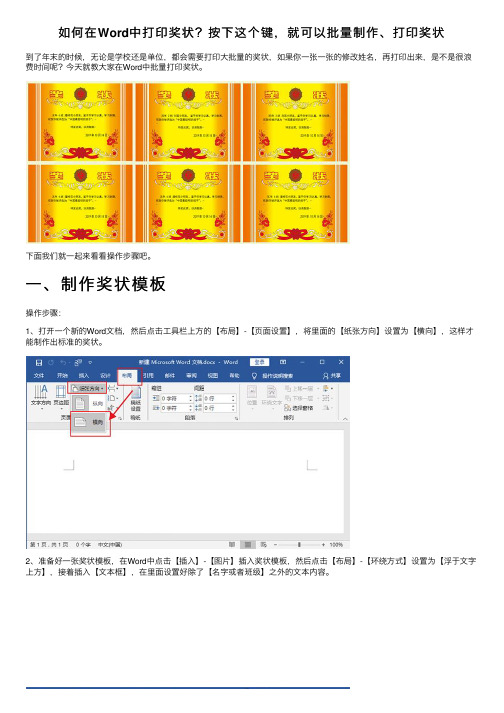
如何在Word中打印奖状?按下这个键,就可以批量制作、打印奖状到了年末的时候,⽆论是学校还是单位,都会需要打印⼤批量的奖状,如果你⼀张⼀张的修改姓名,再打印出来,是不是很浪费时间呢?今天就教⼤家在Word中批量打印奖状。
下⾯我们就⼀起来看看操作步骤吧。
⼀、制作奖状模板操作步骤:1、打开⼀个新的Word⽂档,然后点击⼯具栏上⽅的【布局】-【页⾯设置】,将⾥⾯的【纸张⽅向】设置为【横向】,这样才能制作出标准的奖状。
2、准备好⼀张奖状模板,在Word中点击【插⼊】-【图⽚】插⼊奖状模板,然后点击【布局】-【环绕⽅式】设置为【浮于⽂字上⽅】,接着插⼊【⽂本框】,在⾥⾯设置好除了【名字或者班级】之外的⽂本内容。
3、接着选中⽂本框,右键选择【填充】-【⽆填充】,再选择【边框】-【⽆轮廓】,这样就会只剩下⽂字了,然后⾃⼰编辑⾃⼰喜欢的⽂字颜⾊、⼤⼩和字体。
⼆、创建获奖名单新建⼀个Excel表格,在表格⾥填写好获奖⼈员的名单,要按照奖状⾥⾯需要填字的顺序整理出来,并保存到桌⾯。
三、邮件合并1、获奖名单弄好之后,就回到Word中,点击⼯具栏上的【邮件】-【开始邮件合并】-【信函】,然后再点击【选择接收⼈】-【使⽤现有列表】,在桌⾯上找到刚才弄好的【获奖名单】,点击打开,在选择表格⾥⾯再点击确定就可以了。
2、接着将⿏标移到“年”字前⾯,点击⼯具栏上的【邮件】-【邮件合并域】,选择“年级”,然后⽤同样的⽅法给后⾯的班级、姓名也插⼊合并域。
3、合并域插⼊完成之后,点击【邮件】-【完成并合并】-【编辑单个⽂档】-【确定】,就会⾃动将获奖⼈员的名单统⼀分配到奖状⾥⾯,所有⼈的奖状就全部完成了,然后按下快捷键【Ctrl+P】就可以预览或者直接打印了。
好了,以上就是利⽤“邮件合并”批量制作奖状的⽅法了,你们都学会了吗?。
利用word2007邮件合并功能进行证书打印
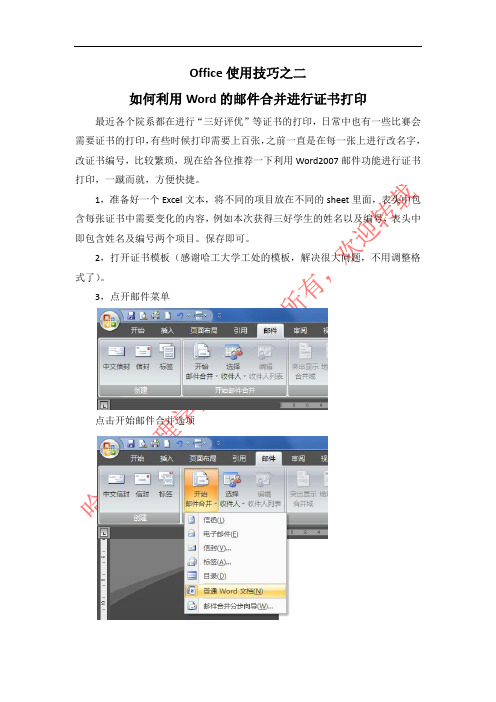
Office使用技巧之二
如何利用Word的邮件合并进行证书打印最近各个院系都在进行“三好评优”等证书的打印,日常中也有一些比赛会需要证书的打印,有些时候打印需要上百张,之前一直是在每一张上进行改名字,改证书编号,比较繁琐,现在给各位推荐一下利用Word2007邮件功能进行证书打印,一蹴而就,方便快捷。
1,准备好一个Excel文本,将不同的项目放在不同的sheet里面,表头中包含每张证书中需要变化的内容,例如本次获得三好学生的姓名以及编号,表头中即包含姓名及编号两个项目。
保存即可。
2,打开证书模板(感谢哈工大学工处的模板,解决很大问题,不用调整格式了)。
3,点开邮件菜单
点击开始邮件合并选项
如果已经在“普通word文章”上有阴影(默认选项),就不用改动了,否则点击使其变成普通word
4,依然上图,点击邮件合并分步向导,在word编辑框右侧出现如下对话框
图1
图2
图3
图4
点击右下方“下一步”(图1);点击”下一步:选取收件人”(图2),点击上方“浏览”(图2),找到第一步保存的Excel表格,选择“三好学生”,确定,确定(两个,图3);右下方“下一步:撰写信函”,本处对话框出现(图4),选择需要更改的位置,例如选取姓名“张三三”
后点击右方的“其他项目”
选择“姓名”域,插入;编号一次类推,出现如下图表
张三三变成了姓名,编号数字变成了“编号”继续下一步,预览信函
奇迹出现
此处宣传一下,我的党支部书记,呵呵
继续点击“下一步:完成合并”,编辑单个信函
51个三好学生
确定后奇迹出现,51个华丽丽证书出现了
打印输出,整个过程10分钟以内搞定!。
荣誉证书word模板

荣誉证书word模板
荣誉证书Word模板
简介
本文档提供了一个荣誉证书的Word模板,使您能够轻松制作
个性化的荣誉证书。
使用说明
2. 打开Microsoft Word软件。
3. 在Word的菜单栏中选择"文件",然后选择"打开",浏览到
您存放了模板文件的位置,选择并打开它。
4. 在打开的模板文件中,根据需要修改标题、荣誉内容、颁发
机构等信息。
5. 根据个人需求,可以更改字体、字号、颜色和布局等样式。
如需添加图像,请点击菜单栏中的"插入",然后选择"图片"。
6. 在修改完毕后,点击菜单栏中的"文件",然后选择"保存"以
保存您的荣誉证书。
7. 完成制作后,您可以打印、电子发送或导出为PDF格式等,以便使用和分发。
注意事项
- 请确保您的计算机上已安装Microsoft Word软件,以便正常打开和编辑该模板。
- 修改荣誉证书内容时,请注意字数的合理控制,以免内容过长导致排版不美观。
结语
本模板提供了一个简单、易用的荣誉证书制作工具,使您能够根据个人需求打造独特的荣誉证书。
如果有任何问题或建议,请随时与我们联系。
---。
一劳永逸──教你轻松批量打印奖状

一劳永逸──教你轻松批量打印奖状对于打印奖状,通常我们所采用的方法是将姓名和获几等奖位置空着,等到奖状打印完毕再用手工填写;或者是分别在每张电子奖状上更改名字等信息再打印。
这两种方法都费时费力,其实利用Word 中的邮件合并功能通过4个步骤就可以非常轻松地批量打印奖状。
一、建立奖状模板首先利用Word制作一个奖状模板并保存为“奖状.doc”,将其中姓名、性别、奖项、名次、日期等空出,确保打印输出后的格式与奖状纸相符(如图1所示)。
图1 建立奖状模板二、用Excel建立获奖数据库在Excel表格中输入“姓名”“性别”“奖项”“名次”“日期”等相关信息并保存为“奖状数据.xls”,格式如图2所示。
这便是我们需要的数据源,接下来我们只需通过Word里的“邮件合并”功能,便可将获奖信息自动填写到刚才创建的奖状主文档中,并生成相应的奖状。
图2 用Excel制作数据源三、关联数据库与奖状打开“奖状.doc”,依次选择视图→工具栏→邮件合并,在新出现的工具栏中选择“打开数据源”,并选择“奖状数据.xls”,打开后选择相应的工作簿,默认为sheet1,并按确定。
回到主文档,依次点击“工具”──“信函与邮件”──“邮件合并”,打开“邮件合并”窗口,如图3所示。
图3 “邮件合并”窗口在“选择文档类型”下选择“信函”单选框,然后单击“下一步”。
在“选择开始文档”下选中“使用当前文档”,这样便将该文档定义为了邮件合并的模板。
继续“下一步”,在“选择收件人”下选择“使用现有列表”,然后单击“使用现有列表”下的“浏览”按钮,选择刚才创建的“获奖名单”为数据源。
接下来在“编辑收件人”窗口中选中“获奖名单”中的所有项目(如图4)。
图4 选中“获奖名单”中的所有项目继续在向导栏中点击“下一步”。
在“撰写信函”下单击“其他项目”,可以发现“插入合并域”窗口中的“域”正是前面创建的数据源中的各个类别,现在先关闭该窗口,在文档编辑窗口中将光标放到需要插入获奖姓名的地方,再次打开“插入合并域”窗口,选中“姓名”,单击“插入”,就完成了“姓名”合并域的插入(如图5)。
荣誉证书Word模板(一)2024
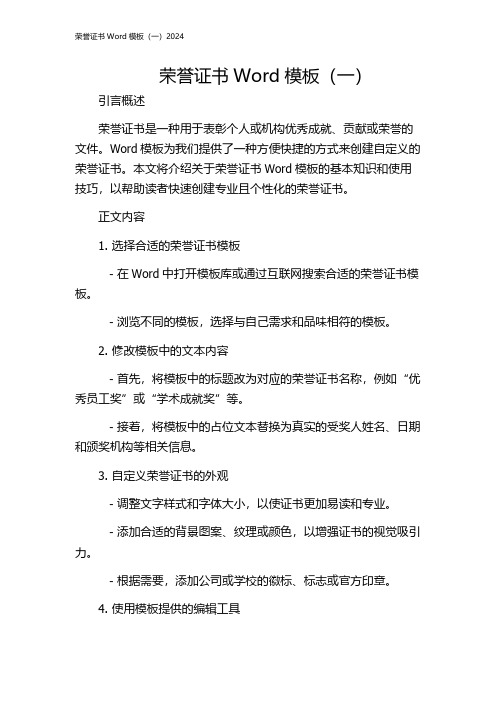
荣誉证书Word模板(一)引言概述荣誉证书是一种用于表彰个人或机构优秀成就、贡献或荣誉的文件。
Word模板为我们提供了一种方便快捷的方式来创建自定义的荣誉证书。
本文将介绍关于荣誉证书Word模板的基本知识和使用技巧,以帮助读者快速创建专业且个性化的荣誉证书。
正文内容1. 选择合适的荣誉证书模板- 在Word中打开模板库或通过互联网搜索合适的荣誉证书模板。
- 浏览不同的模板,选择与自己需求和品味相符的模板。
2. 修改模板中的文本内容- 首先,将模板中的标题改为对应的荣誉证书名称,例如“优秀员工奖”或“学术成就奖”等。
- 接着,将模板中的占位文本替换为真实的受奖人姓名、日期和颁奖机构等相关信息。
3. 自定义荣誉证书的外观- 调整文字样式和字体大小,以使证书更加易读和专业。
- 添加合适的背景图案、纹理或颜色,以增强证书的视觉吸引力。
- 根据需要,添加公司或学校的徽标、标志或官方印章。
4. 使用模板提供的编辑工具- 模板通常会提供一些编辑工具,如文本框、形状和线条等,帮助用户自定义证书的布局和设计。
- 利用这些工具进行进一步的个性化调整,例如添加受奖人照片或额外的文字说明。
5. 导出和打印荣誉证书- 在编辑完成后,保存证书并将其导出为可打印的文件格式,如PDF或图片文件。
- 根据需要,选择合适的打印选项并使用高质量打印机打印出荣誉证书。
总结荣誉证书是一种重要的表彰方式,通过使用荣誉证书Word模板,我们可以快速且方便地创建出专业又个性化的荣誉证书。
通过选择合适的模板、修改文本内容、自定义证书外观、使用模板提供的编辑工具以及导出和打印证书等步骤,我们能够制作出令人印象深刻的荣誉证书,为受奖人带来无尽的荣耀和鼓励。
优秀奖状打印模板word格式

优秀奖状打印模板word格式
本文档提供一个优秀奖状的打印模板,采用word格式方便使用和编辑。
奖状设计
- 奖状应具有专业和庄重的外观,可以使用公司或学校的标志作为奖状的背景。
- 在奖状顶部居中位置,放置一个大标题,例如“优秀奖状”。
- 在标题下方,放置获奖人的名字和获奖日期。
- 奖状的正文应包括对获奖人的表扬和肯定,可以使用一些形容词和感谢的措辞。
- 最后,在奖状的底部留出空白处,以便颁发人签字和日期。
打印模板
以下是一个优秀奖状的打印模板(word格式)的示例:
您可以根据需要进行编辑和自定义奖状的文字和外观。
使用说明
2. 将奖状的背景、名称、日期和相关文字进行编辑和自定义。
3. 使用打印机打印完成的奖状。
4. 在空白处签字和日期。
注意事项
- 在编辑模板时,请确保保留奖状的专业和庄重外观,避免使用过于花哨或不合适的设计元素。
- 确保打印机设置正确,并使用合适的纸张进行打印。
- 请确保颁发人的签字是清晰可辨的,并与奖状的日期一致。
祝您顺利使用优秀奖状打印模板,恭喜获奖!。
打印奖状的详细步骤

打印奖状的详细步骤
打印奖状是一项重要的任务,能够给人们留下深刻的印象和美好
的回忆。
在进行打印奖状之前,我们需要准备好以下材料:
1. 奖状模板:可以从网络上下载,也可以自己设计制作。
2. 打印机:要选择一台高品质的打印机,确保打印出来的奖状效
果清晰、高质量。
3. 打印纸:可以选择一种稍微厚一些的打印纸,以保证奖状的质
感更好。
接下来是步骤:
1. 打开奖状模板:使用Microsoft Word 或其他文字处理软件打
开奖状模板,确保格式与要求一致。
2. 编辑奖状内容:根据具体情况,填写奖状的内容与细节,如受
奖者的姓名、获奖原因、日期、颁奖人等等。
3. 调整格式:在奖状编写完成后,根据所需格式,修改字体样式、大小、颜色,以及添加图标、边框和背景图片等,让奖状更显美观、
得体和正式。
4. 打印预览:在进行打印之前,务必进行一次打印预览,查看奖
状的格式和排列是否正确。
5. 打印设置:在进行打印之前,确保选择合适的纸张大小和横竖
打印模式,以及设定打印的颜色、纸张质量和清晰度等参数,以确保
打印出来的奖状质量和效果满意。
6. 打印奖状:在经过上述准备后,可直接进行打印奖状的操作,
将打印纸放入打印机并按照设定好的参数开始打印即可。
以上是打印奖状的详细步骤,如果您还有疑问或需要进一步了解,可多加研究和实践,相信您一定能够打印出漂亮、高品质的奖状。
(完整word版)B5奖状打印模板
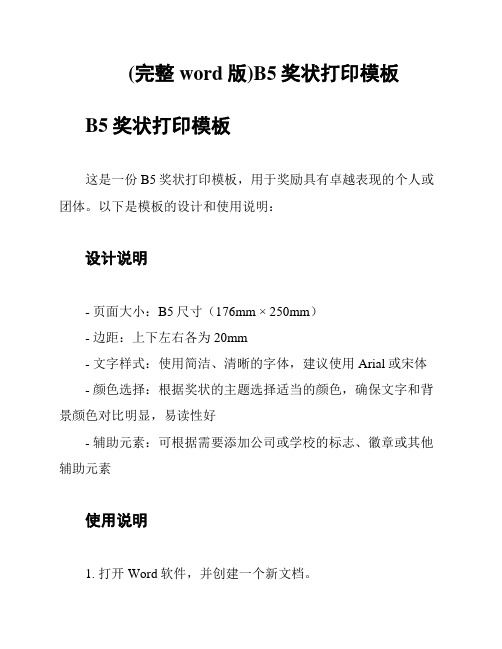
(完整word版)B5奖状打印模板B5奖状打印模板
这是一份B5奖状打印模板,用于奖励具有卓越表现的个人或团体。
以下是模板的设计和使用说明:
设计说明
- 页面大小:B5尺寸(176mm × 250mm)
- 边距:上下左右各为20mm
- 文字样式:使用简洁、清晰的字体,建议使用Arial或宋体- 颜色选择:根据奖状的主题选择适当的颜色,确保文字和背景颜色对比明显,易读性好
- 辅助元素:可根据需要添加公司或学校的标志、徽章或其他辅助元素
使用说明
1. 打开Word软件,并创建一个新文档。
2. 在文档中选择页面布局为纵向,页面大小为B5尺寸。
3. 设置边距为20mm,确保奖状的内容在页面范围内居中显示。
4. 在奖状的顶部中央写上奖状的名称,例如:“优秀员工奖”、“最佳团队奖”等。
5. 在奖状的中部,用清晰的字体写上被奖励者的姓名、日期和
奖励原因。
6. 根据需要,可以在奖状的底部添加颁发单位的名称和相关信息,例如公司、学校等。
7. 在完成设计后,保存文档,并进行打印。
注意事项:
- 在打印之前,建议先预览打印效果,确认奖状的内容和布局
是否符合预期。
- 使用较高质量的纸张进行打印,以保证奖状的外观效果。
- 如需更多个性化的设计,可以参考Word软件提供的模板或
在线搜索相关模板资源。
希望这份B5奖状打印模板能帮助您轻松制作出精美的奖状!
如有任何问题,请随时与我联系。
